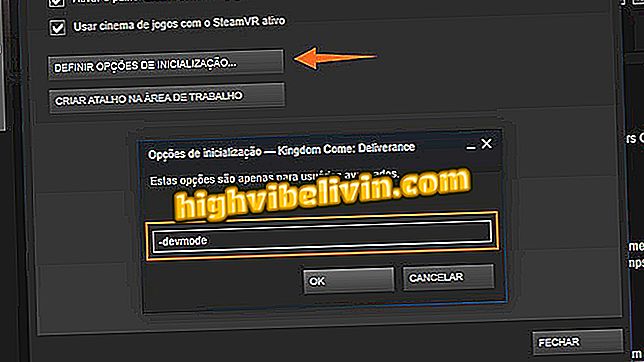Πώς να εκτυπώσετε ένα μήνυμα Gmail από το τηλέφωνό σας
Η εφαρμογή Gmail για Android ή iPhone (iOS) σάς επιτρέπει να εκτυπώνετε μηνύματα ηλεκτρονικού ταχυδρομείου χρησιμοποιώντας την τεχνολογία AirPrint ή το Google Cloud Print κατευθείαν από το τηλέφωνό σας. Η λειτουργία είναι χρήσιμη για όσους χρειάζονται ένα φυσικό αντίγραφο ενός μηνύματος και δεν έχουν πρόσβαση σε υπολογιστή. Εκτός από την εκτύπωση μηνυμάτων ηλεκτρονικού ταχυδρομείου, μπορείτε επίσης να τα αποθηκεύσετε στο Google Drive σε μορφή PDF. Αυτό είναι ιδανικό για αργότερα κοινή χρήση του αρχείου με άλλους ανθρώπους.
Ανατρέξτε στο παρακάτω εγχειρίδιο σχετικά με τον τρόπο εκτύπωσης ή αποθήκευσης μηνυμάτων PDF χρησιμοποιώντας την εφαρμογή Gmail στο τηλέφωνό σας. Οι συμβουλές είναι καλές για τους χρήστες του smartphone και των συσκευών της Apple με το σύστημα Google.

Πώς να εκτυπώσετε ένα μήνυμα Gmail από το τηλέφωνό σας
Gmail στο Android: συμβουλές για αποτελεσματική αποστολή μηνυμάτων ηλεκτρονικού ταχυδρομείου
Βήμα 1. Ανοίξτε το Gmail και αποκτήστε πρόσβαση στη συνομιλία που θέλετε να εκτυπώσετε. Στη συνέχεια, αγγίξτε το κουμπί "..." στην επάνω δεξιά γωνία της οθόνης. Στην οθόνη που ανοίγει, επιλέξτε "Εκτύπωση όλων".

Εκτύπωση μιας συζήτησης στο Gmail
Βήμα 2. Εάν θέλετε να εκτυπώσετε μόνο ένα συγκεκριμένο μήνυμα ηλεκτρονικού ταχυδρομείου, αντί για ολόκληρη τη συνομιλία, ανοίξτε το μήνυμα και πατήστε το κουμπί "..." στα δεξιά της ημερομηνίας. Επιλέξτε την επιλογή "Εκτύπωση".

Εκτύπωση συγκεκριμένου μηνύματος στο Gmail
Βήμα 3. Επιλέξτε εάν θέλετε να εκτυπώσετε χρησιμοποιώντας το Google Cloud Print ή το AirPrint. Αξίζει να σημειωθεί ότι η τελευταία είναι διαθέσιμη μόνο σε συσκευές Apple όπως το iPhone και το iPad. Αν έχετε επιλέξει AirPrint, αγγίξτε "Printer" για να επιλέξετε το μηχάνημα που θέλετε.

Επιλέξτε τον τρόπο εκτύπωσης του μηνύματος ηλεκτρονικού ταχυδρομείου στο Gmail
Βήμα 4. Αγγίξτε τον εκτυπωτή που θέλετε να χρησιμοποιήσετε και, επιστρέφοντας στην προηγούμενη οθόνη, ορίστε τον αριθμό των αντιγράφων και τις σελίδες προς εκτύπωση. Τέλος, αγγίξτε την επιλογή "Εκτύπωση" στην επάνω δεξιά γωνία της οθόνης.

Εκτύπωση εγγράφου από την AirPrint στο Gmail
Βήμα 5. Αν επιλέξετε να χρησιμοποιήσετε το Google Cloud Print, επιλέξτε τον επιθυμητό εκτυπωτή ή πατήστε "Αποθήκευση στο Google Drive" για να δημιουργήσετε ένα αρχείο PDF. Τέλος, μεταβείτε στην επιλογή "Αποθήκευση".

Αποθήκευση ηλεκτρονικού ταχυδρομείου PDF στο Google Drive
Απολαύστε τις συμβουλές για την εκτύπωση των μηνυμάτων ηλεκτρονικού ταχυδρομείου απευθείας από το τηλέφωνό σας χρησιμοποιώντας την εφαρμογή Gmail στο iPhone ή στο Android.
Ποιο είναι το καλύτερο εργαλείο ηλεκτρονικού ταχυδρομείου; Δεν μπορείτε να απαντήσετε σε αυτό το θέμα